Esportare Chat WhatsApp in PDF, scopri come fare
“Il mio lavoro è cambiato drasticamente con l'uso predominante di WhatsApp per gli ordini dei clienti. Sto cercando un modo per esportare chat WhatsApp su PC per una gestione più efficiente nell'ufficio. C’è una soluzione semplice per esportare chat WhatsApp in PDF? ”
Poche applicazioni hanno cambiato il nostro modo di interagire in ambito personale e business come WhatsApp. Attraverso questa app, tra messaggi, chat e chiamate passa ormai buona parte della nostra comunicazione quotidiana.
Tantissime caratteristiche che hanno sostituito il telefono, gli SMS, l’email e altri metodi meno intuitivi. Rimane però il problema segnalato dal nostro utente, come salvare ed esportare questi messaggi e comunicazioni? Come esportare chat WhatsApp? Come si fa a esportare chat WhatsApp su pc e soprattutto, le stesse dove vanno finire?

Parte 1: Come esportare chat WhatsApp in pdf?
Sono diverse le opzioni possibili per chi vuole esportare chat WhatsApp. Scopriamo le principali, cercando di porre attenzione sui vantaggi e svantaggi delle stesse.
Tuttavia, esistono soluzioni alternative che permettono di effettuare il passaggio:
Modo 1. Esportazione diretta da WhatsApp:
Come si fa: Apri la chat, vai su "Altre opzioni" > "Altro" > "Esporta chat", scegli se includere i media e seleziona l'app per condividere.
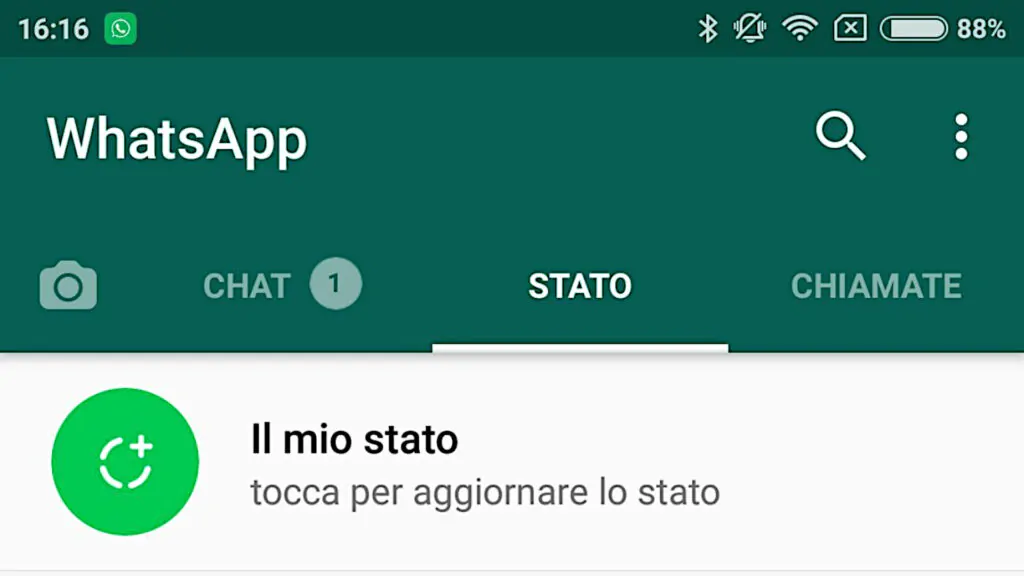
Vantaggi:
- Semplice e rapido: È il metodo più diretto e veloce.
- Non richiede app di terze parti: Non è necessario installare software aggiuntivo.
Svantaggi:
- Limitazioni: Potrebbero esserci limiti al numero di messaggi esportabili.
- Formattazione: La formattazione del testo potrebbe non essere perfetta nel PDF finale.
- Passaggi aggiuntivi: Dopo aver condiviso la chat, è necessario convertirla manualmente in PDF.
Modo 2. Backup di WhatsApp e successiva estrazione:
Come si fa: Crea un backup di WhatsApp su una piattaforma supportata (Google Drive, iCloud), scarica il backup e utilizza strumenti specifici per estrarre e convertire i dati in PDF.
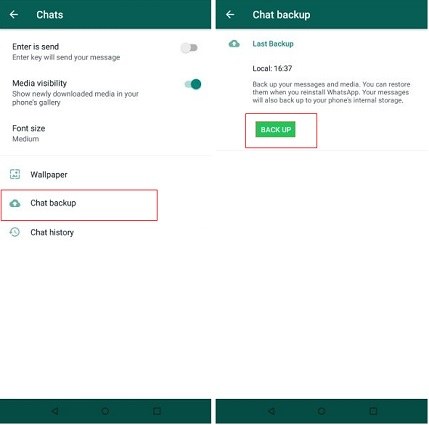
Vantaggi:
- Backup completo: Crea una copia di sicurezza completa delle tue chat.
- Flessibilità: Puoi estrarre e convertire solo le chat che ti interessano.
Svantaggi:
- Limitazioni: Potrebbero esserci limiti al numero di messaggi esportabili.
- Formattazione: La formattazione del testo potrebbe non essere perfetta nel PDF finale.
- Passaggi aggiuntivi: Dopo aver condiviso la chat, è necessario convertirla manualmente in PDF.
Modo 3. Esportare chat WhatsApp in PDF con Tenorshare iCareFone Transfer
Come abbiamo visto, i due metodi sopra, pur essendo funzionali presentano una lista di problematiche e svantaggi che rendono questa operazione molto macchinosa e poco immediata.
Per fortuna, oltre a queste due procedure ne esiste una terza. Come in molti altri casi, dove non arrivano i produttori delle applicazioni ufficiali risolvono software house esterne, che intercettano in maniera intelligente l’esigenza e creano una soluzione efficace.
La soluzione definitiva per risolvere il problema della gestione delle chat ma anche per eseguire backup WhatsApp è Tenorshare iCareFone Transfer.
Questa soluzione è la migliore se si cerca come fare backup WhatsApp ma è anche perfetta nel momento in cui si desidera esportare chat WhatsApp su pc.
Scopriamo come ci può aiutare Tenorshare iCareFone Transfer in questo compito.
Come funziona Tenorshare iCareFone Transfer
Semplice da utilizzare grazie al fatto che è multipiattaforma e dotato di molte funzioni, il software iCareFone Transfer è una soluzione completa alle problematiche relative alla gestione delle chat e dati di WhatsApp. Pochi semplici passaggi permetteranno infatti di effettuare un trasferimento completo, stabilire esattamente quando si decide di esportare chat WhatsApp dove vanno ed eseguire in maniera efficace e rapida trasferimenti su altri smartphone o conversione delle chat in formati facilmente condivisibili e salvabili, con la certezza di trovare tutti i dati che servono. Scopriamo come fare.
Scarica la versione di iCareFone Transfer più adatta per il tuo computer. Troverai infatti questo applicativo disponibile sia per Windows che per MacOS. Esegui il software e seleziona l’applicazione sociale tra quelle elencate. Nel nostro caso ovviamente WhatsApp.

Dalla finestra che si aprirà, scegli sulla colonna di sinistra l’opzione denominata Backup. Seleziona poi dal menù a tendina il dispositivo di cui vuoi fare il backup.

Segui la procedura consigliata per realizzare un backup completo delle chat WhatsApp presenti sul tuo dispositivo. Attendi il completamento di questa operazione. Le tempistiche variano in base alla velocità di connessione e il volume di dati da trasferire.

A verifica terminata esegui la verifica del numero richiesta da WhatsApp. Pur trattandosi di un passaggio che potrebbe sembrare inutile, lo stesso serve per garantire che a fare il backup e questo tipo di operazione sia il reale possessore dello smartphone.
A verifica completata il software effettuerà in autonomia il backup.
A questo punto tutti i dati saranno a tua completa disposizione e potrai utilizzarli nel modo da te preferito.
FAQ
Ogni giorno riceviamo domande e richieste relative alla gestione delle chat di WhatsApp, il loro trasferimento e backup. Tante domande che ci hanno portato a creare una vera e propria sezione FAQ dei quesiti più comuni. Eccoli:
Q1. Come posso salvare una chat di WhatsApp?
Vuoi conservare un ricordo speciale o una conversazione importante? WhatsApp ti permette di esportare le tue chat. Apri la chat, vai su "Altre opzioni" (i tre puntini in alto a destra), seleziona "Altro" e poi "Esporta chat". Potrai scegliere se includere i file multimediali e dove inviare la chat.
Q2. Come posso eseguire un backup completo delle mie chat WhatsApp?
Per proteggere le tue conversazioni, è consigliabile fare un backup regolare. WhatsApp ti permette di salvare le chat su Google Drive (per Android) o iCloud (per iPhone). Puoi attivare i backup automatici per avere sempre una copia di sicurezza.
Q3. È sicuro utilizzare software di terze parti per gestire i miei dati WhatsApp?
Sì, Tenorshare iCareFone Transfer è progettato per garantire la sicurezza dei dati durante il trasferimento. La tecnologia proprietaria e alcune interessanti accortezze (come ad esempio la verifica del numero di telefono) garantiscono la massima sicurezza durante l’uso di questo applicativo.
Conclusione
Proteggi i tuoi ricordi digitali e semplifica la gestione delle tue chat WhatsApp.Tenorshare iCareFone Transfer ti offre il massimo controllo sui tuoi dati, permettendoti di esportare chat WhatsApp in PDF con pochi clic. Scopri come organizzare, salvare e condividere le tue conversazioni in modo semplice e intuitivo.
Esprimi la tua opinione
Esprimi la tua opinione
Crea il tuo commento per Tenorshare articoli
- Tenorshare 4uKey supporta come rimuovere la password per il tempo di utilizzo schermo iPhone o iPad senza perdita di dati.
- Novità Tenorshare: iAnyGo - Cambia la posizione GPS su iPhone/iPad/Android con un solo clic.
- Tenorshare 4MeKey: Rimuovere il blocco di attivazione di iCloud senza password/Apple ID.[Supporto iOS 16.7].

iCareFone Transfer
No.1 Soluzione per il Trasferimento, il Backup & il Ripristino di WhatsApp
Trasferimento Veloce & Sicuro



